こんにちは。八ツ橋まろんです!
3DのバーチャルYouTuberをやっていると「コラボのサムネ作るから立ち絵くれ~」って感じで、3Dモデルのスクショ(それも透過画像)が必要なことが多いです。
VRChatのカメラ機能に透過モードがあるので、VRChatやってる人はこの機能を使うことが多いようですが、視野角が60度で固定だし、いちいちVRChatにVRモードで入るの面倒なので、Unity上でスクショ撮りましょう。という記事です。
完成ファイルは以下のリンクからDLするか、下に貼るスクリプトをコピペしてください。
https://www.pixiv.net/fanbox/creator/16717003/post/560406
使い方とスクリプトを以下に書きます。
スクリプト
using System;
using System.Collections;
using System.IO;
using UnityEngine;
using UnityEngine.UI;
# if UNITY_EDITOR
using UnityEditor;
# endif
public class ScreenShot : MonoBehaviour
{
public bool Alpha = true;
public string Floder = "Assets/Resources";
IEnumerator CaptureWithAlpha()
{
yield return new WaitForEndOfFrame();
var tex = ScreenCapture.CaptureScreenshotAsTexture();
var width = tex.width;
var height = tex.height;
var texNoAlpha = new Texture2D(width, height, TextureFormat.RGB24, false);
var texAlpha = new Texture2D(width, height, TextureFormat.ARGB32, false);
if (Alpha)
{
// Read screen contents into the texture
texAlpha.ReadPixels(new Rect(0, 0, width, height), 0, 0);
texAlpha.Apply();
}
else
{
// Read screen contents into the texture
texNoAlpha.ReadPixels(new Rect(0, 0, width, height), 0, 0);
texNoAlpha.Apply();
}
# if UNITY_EDITOR
SafeCreateDirectory(Floder);
# endif
// Encode texture into PNG
var bytes = texAlpha.EncodeToPNG(); ;
if (!Alpha)
{
bytes = texNoAlpha.EncodeToPNG();
}
Destroy(tex);
File.WriteAllBytes(Floder + "/" + DateTime.Now.ToString("yyyy-MM-dd_HH-mm-ss") + ".png", bytes);
AssetDatabase.Refresh();
}
public static DirectoryInfo SafeCreateDirectory(string path)
{
return Directory.Exists(path) ? null : Directory.CreateDirectory(path);
}
[ContextMenu("Screenshot")]
public void Screenshot()
{
StartCoroutine(CaptureWithAlpha());
}
}
使い方
・スクリプトをインポートして、適当なオブジェクトに付けてください
・インスペクターのScreen Shotの右上の歯車を押して下に出てくるScreenshotを押すとGame画面のスクリーンショットがpng形式で保存されます
・Game画面のタブを開いていないと保存されません。
・保存場所は、デフォルトではAssets/Resourcesフォルダに保存されます。
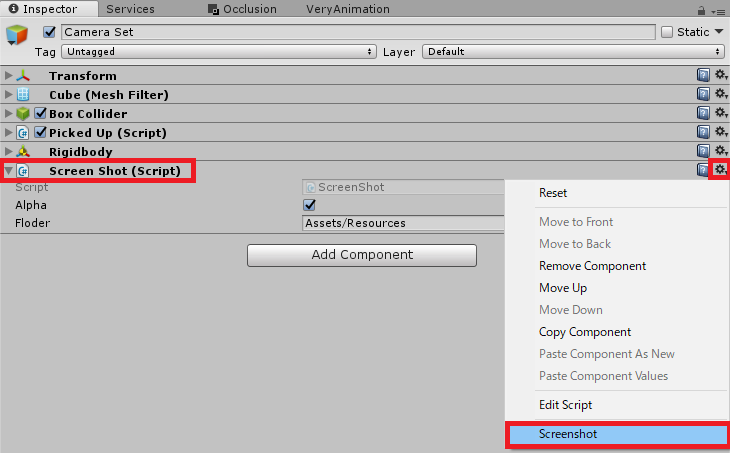
・解像度はGame画面のアスペクトによって決まるので、ほしいサイズのアスペクトを+ボタンで作るとよいです
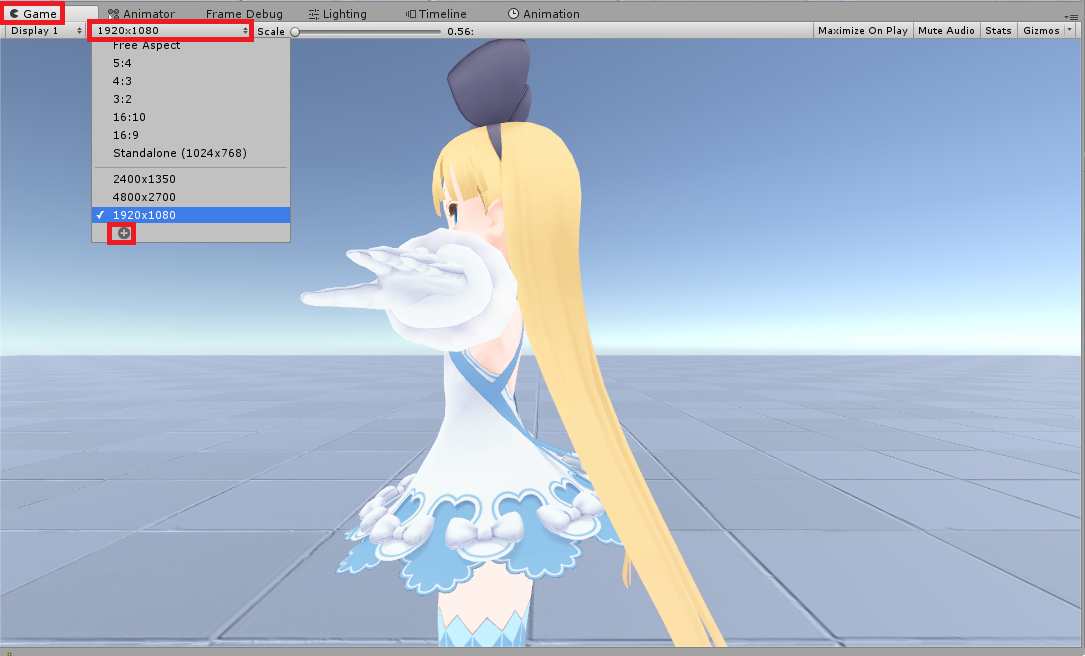
・インスペクターのScreen ShotのAlphaで透過画像か否かを選択できます(デフォルトでは透過画像)
ただし、透過画像にするにはCameraの設定が必要です。CameraのClear FlagsをSkyboxからSolid Colorに変更してください。
これで、Game画面をスクショした時に透過画像として保存されます。
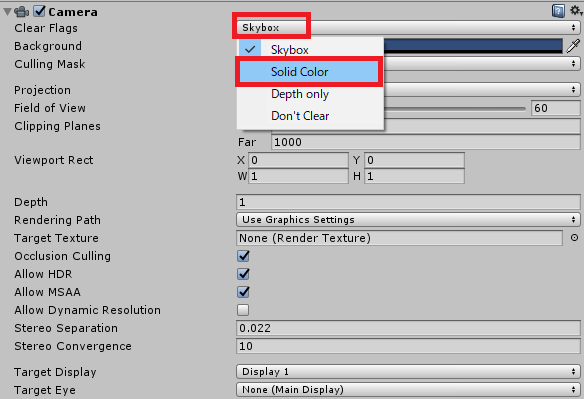
・保存フォルダはデフォルトではAssets/Resourcesフォルダに保存され、Resourcesフォルダがない場合はフォルダが生成されます
・インスペクターのScreen ShotのFolderを変更すれば、好きなフォルダに保存できます
・その他に、スクショの実行はpublicメソッドなので、別の所からScreenshot()を実行すればスクショが保存されます(わかる人向け)
public void Screenshot()
{
StartCoroutine(CaptureWithAlpha());
}
以上、Unity画面のスクショを撮るスクリプトでしたっ
<参考>
Unityで透過png書き出しをしたい! <トマシープが学ぶ>
🌟🌟🌟よければこちらも覗いてみてねっ🌟🌟🌟
Twitter
https://twitter.com/Maron_Vtuber
Youtube
https://www.youtube.com/channel/UCiIbLpncjzahHsp8cokG56g